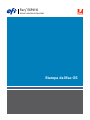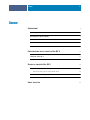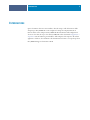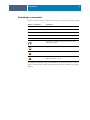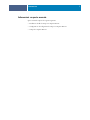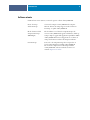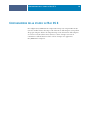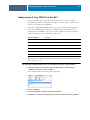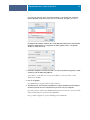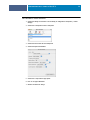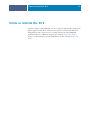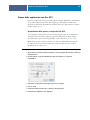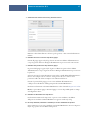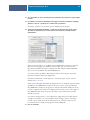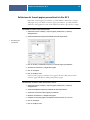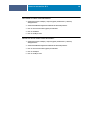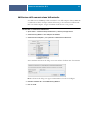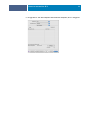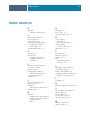SERVER & CONTROLLER SOLUTIONS
Fiery
®
EXP4110
Stampa da Mac OS

© 2005 Electronics for Imaging, Inc. Per questo prodotto, il trattamento delle informazioni
contenute nella presente pubblicazione è regolato da quanto previsto in
Avvisi legali
.
45051956
26 settembre 2005

INDICE
3
I
NDICE
I
NTRODUZIONE
5
Terminologia e convenzioni
6
Informazioni su questo manuale
7
Software utente
8
Trasferimento dei driver di stampa con WebTools
9
Requisiti del sistema
9
C
ONFIGURAZIONE
DELLA
STAMPA
SU
M
AC
OS X
10
Installazione dei driver di stampa e dei file di descrizione della
stampante su Mac OS X
11
Configurazione di Fiery EXP4110 su Mac OS X
12
S
TAMPA
DA
COMPUTER
M
AC
OS X
15
Stampa dalle applicazioni con Mac OS X
16
Impostazione delle opzioni e stampa da Mac OS X 16
Definizione dei formati pagina personalizzati da Mac OS X
19
Abilitazione della comunicazione bidirezionale
21
I
NDICE
ANALITICO
23
I
NDICE


INTRODUZIONE
5
I
NTRODUZIONE
Questo documento descrive come installare i driver di stampa e i file di descrizione della
stampante per Fiery EXP4110 e come configurare la stampa da computer Mac OS X.
Descrive inoltre come stampare su Fiery EXP4110. Per informazioni sulla configurazione
dei server e dei client di rete per l’uso di Fiery EXP4110, vedere il manuale
Configurazione e
impostazione
. Per informazioni generali sull’uso della stampante, del computer, del software
applicativo o della rete, fare riferimento alla documentazione fornita con i rispettivi prodotti.
Fiery EXP4110 supporta l’unità Xerox 4110.

INTRODUZIONE
6
Terminologia e convenzioni
In questo documento vengono utilizzate la terminologia e le convenzioni riportate di seguito.
Fiery EXP4110 comprende il supporto per WebTools, che consente di trasferire i driver di
stampa e i file di descrizione della stampante sulla Scrivania per l’installazione su computer
Mac OS.
Termine o convenzione Si riferisce a
Aero Fiery EXP4110 (nelle illustrazioni e negli esempi)
Fiery EXP4110 Fiery EXP4110
Mac OS Apple Mac OS X
Stampante Xerox 4110
Titoli in
corsivo
Altri manuali della documentazione
Argomenti per i quali la Guida del software fornisce delle
informazioni aggiuntive
Suggerimenti e informazioni
Informazione importante
Informazione importante su azioni che potrebbero causare
danni fisici all’utente o a terzi

INTRODUZIONE
7
Informazioni su questo manuale
Questo manuale comprende i seguenti argomenti:
•Installazione dei file di stampa su computer Mac OS
• Configurazione dei collegamenti di stampa su computer Mac OS
•Stampa da computer Mac OS

INTRODUZIONE
8
Software utente
Il CD Software utente (Drivers) contiene il seguente software di Fiery EXP4110.
Driver di stampa
Adobe PostScript
Consente di stampare su Fiery EXP4110 da computer
Mac OS. Il driver di stampa supporta inoltre le funzioni
PostScript 3 e quelle di Fiery EXP4110.
File di descrizione della
stampante PostScript
(PPD/Plugin)
File da utilizzare con il driver di stampa PostScript che
consente a Fiery EXP4110 di apparire nelle finestre di dialogo
Stampa e Imposta pagina delle applicazioni più diffuse. I PPD
di Fiery EXP4110 forniscono all’applicazione e al driver di
stampa le informazioni relative alla stampante utilizzata.
Font PostScript Font video e di stampa PostScript che corrispondono ai
font di stampa PostScript installati su Fiery EXP4110.
Per un elenco completo dei font PostScript installati
su Fiery EXP4110, vedere Downloader, descritto nel
manuale
Programmi di utilità
.

INTRODUZIONE
9
Trasferimento dei driver di stampa con WebTools
È possibile installare i driver di stampa e i file di descrizione della stampante dal CD Software
utente (Drivers) o direttamente da Fiery EXP4110 con WebTools.
Per ulteriori informazioni sulla configurazione e l’avvio di WebTools, vedere il manuale
Programmi di utilità
.
P
ER
TRASFERIRE
I
DRIVER
DI
STAMPA
MEDIANTE
W
EB
T
OOLS
1Avviare il browser per Internet o Intranet ed immettere il nome DNS o l’indirizzo IP
di Fiery EXP4110.
2 Selezionare il livello di logon, immettere la password, se necessario, e fare clic su OK.
Non è necessaria alcuna password per collegarsi come guest. Se l’amministratore ha
configurato l’accesso guest, collegandosi come guest, qualsiasi utente ha pieno accesso alla
scheda Scaricamenti.
3Fare clic sulla scheda Scaricamenti.
4Fare clic sul collegamento relativo ai driver di stampa che si desidera installare
(File di stampa sotto Mac OS X).
Un file denominato OSX.dmg viene trasferito sulla Scrivania. Il file contiene una cartella
denominata Printer Driver in formato compresso e con codifica BinHex. Se il browser per
Internet utilizzato è dotato di un programma per l’espansione dei file (ad esempio, StuffIt
Expander), la cartella verrà decodificata e decompressa automaticamente.
Se la cartella Printer Driver non viene automaticamente decodificata o compressa, fare
doppio clic sul file per avviare un programma di utilità che possa svolgere tale funzione.
5 Installare il driver di stampa appropriato per il proprio sistema operativo.
Requisiti del sistema
Per informazioni dettagliate sui requisiti del sistema, vedere la
Guida introduttiva
, fornita con
il pacchetto software.
Per istruzioni
sull’installazione del
driver di stampa per
Vedere
Mac OS X “Installazione dei driver di stampa e dei file di descrizione
della stampante su Mac OS X” a pagina 11

CONFIGURAZIONE DELLA STAMPA SU MAC OS X
10
C
ONFIGURAZIONE
DELLA
STAMPA
SU
M
AC
OS X
Per configurare Fiery EXP4110 come stampante PostScript su un computer Mac OS X, è
necessario installare il driver di stampa e i file di descrizione della stampante corrispondenti
alla propria stampante. Il driver di stampa PostScript e i file di descrizione della stampante
sono forniti con il CD Software utente (Drivers). I driver di stampa consentono la
comunicazione delle informazioni relative ai lavori di stampa tra le applicazioni,
Fiery EXP4110 e la stampante.

CONFIGURAZIONE DELLA STAMPA SU MAC OS X
11
Installazione dei driver di stampa e dei file di descrizione della
stampante su Mac OS X
Il CD Software utente (Drivers) contiene il seguente software per Mac OS X (nella cartella
OSX:Printer Driver):
• OSX installer: installa i file PPD (PostScript Printer Description) ed i moduli aggiuntivi
PPD necessari per stampare da computer Mac OS X.
• Cartelle delle diverse lingue: file di descrizione della stampante che vengono installati
da OSX installer. Non è necessario aprire queste cartelle o installarle manualmente sul
proprio computer. I file appropriati vengono installati dal programma di installazione
OSX installer.
P
ER
INSTALLARE
I
FILE
DI
DESCRIZIONE
DELLA
STAMPANTE
PER
M
AC
OS X
1 Chiudere tutte le applicazioni aperte.
2Verificare che Utility di configurazione stampante (o Centro Stampa) non sia attivo sul
proprio computer.
Utility di configurazione stampante (o Centro Stampa) aggiorna l’elenco delle stampanti
disponibili quando viene riavviato. Se un file di descrizione della stampante viene aggiunto
mentre Utility di configurazione stampante (o Centro Stampa) è attivo, finché quest’ultimo
non viene riavviato non è possibile selezionare il modello della stampante associata.
3 Inserire il CD Software utente (Drivers) nell’unità CD-ROM.
4 Aprire la cartella OSX : Printer Driver nel CD Software utente (Drivers).
Se si esegue l’installazione dai file trasferiti mediante WebTools, accedere alla cartella
Printer Driver sulla Scrivania.
5Fare doppio clic su OSX installer per avviare l’installazione del driver di stampa.
N
OTA
:
I file PPD vengono installati nelle ubicazioni sottoriportate:
In un sistema in lingua inglese: in
en.lproj sotto <Startup disk>: Library :Printers :PPDs:
Contents :Resources.
In un sistema diverso da quello inglese: in una cartella simile sotto <Disco di avvio> : Libreria:
Printers :PPDs :Contents : Resources
.
Se l’installazione dei file PPD non ha esito positivo, copiare tali file manualmente nella cartella
(o nelle cartelle) appropriata.
6 Seguire le istruzioni riportate sullo schermo.
OSX installer installa i file di descrizione della stampante che corrispondono a
Fiery EXP4110.
7 Al termine di tale operazione, fare clic su Esci.

CONFIGURAZIONE DELLA STAMPA SU MAC OS X
12
Configurazione di Fiery EXP4110 su Mac OS X
Dopo aver installato i file del driver di stampa su Mac OS X, è necessario configurare
Fiery EXP4110 in Utility di configurazione stampante (o Centro Stampa). Questa sezione
descrive come configurare Fiery EXP4110.
È necessario configurare Fiery EXP4110 anche per le opzioni installate sulla stampante in
modo che Fiery EXP4110 possa utilizzarle. Configurare le opzioni manualmente; per i
collegamenti di rete TCP/IP, le opzioni possono essere configurate in maniera automatica
utilizzando la funzione per la comunicazione bidirezionale.
NOTA: Per ulteriori informazioni sulle impostazioni di stampa che utilizzano queste opzioni,
vedere Opzioni di stampa.
PER CONFIGURARE FIERY EXP4110 IN UTILITY DI CONFIGURAZIONE STAMPANTE (O CENTRO STAMPA)
1 Selezionare Applicazioni dal menu Vai, aprire la cartella Utility e avviare Utility di
configurazione stampante (o Centro Stampa).
Viene visualizzata la finestra di dialogo Elenco Stampanti.
2Fare clic su Aggiungi.
3 Selezionare AppleTalk o Stampanti IP dal menu visualizzato.
4Per AppleTalk, selezionare la zona AppleTalk, quindi selezionare il nome di Fiery EXP4110.
Opzione installabile Selezioni
Opzione finitore No, Stazione di finitura - D
Opzione vassoio piegatrice Non installata, Vassoio piegatrice
Inseritore Non installato, Inseritore
Opzione vassoio booklet No, Sì
Cassetti opzionali Non installati, Vassoi 6 e 7 (HCF)
Opzione perforatrice Non installata, 2/3 fori, 2/4 fori

CONFIGURAZIONE DELLA STAMPA SU MAC OS X
13
Se la zona non compare in elenco sotto Zona di Default o sotto Zone Recenti, selezionare
Network AppleTalk, selezionare la zona e fare clic su Seleziona. Proseguire con il passo 5.
Per Stampanti IP, immettere l’indirizzo IP o il nome DNS della stampante nel campo Indirizzo
Stampante, quindi immettere il collegamento di stampa (stampa, attesa o collegamento
diretto) nel campo Nome Coda
.
5Per Modello Stampante, selezionare il modello o il nome del produttore appropriato e quindi
selezionare il file del PPD di Fiery EXP4110.
Se il produttore o il modello non sono riportati nell’elenco, selezionare Altro e andare
all’ubicazione del PPD.
6Fare clic su Aggiungi.
Fiery EXP4110 viene aggiunto all’elenco delle stampanti.
7(Facoltativo) Dopo aver selezionato Fiery EXP4110, scegliere Stampanti>Crea la Stampante
Scrivania. Specificare un nome ed un’ubicazione per l’icona e fare clic su Registra.
È possibile stampare un file su Fiery EXP4110 semplicemente facendo clic e trascinando il file
sull’icona della Stampante Scrivania di Fiery EXP4110.
Ora è possibile configurare le opzioni installabili per Fiery EXP4110.

CONFIGURAZIONE DELLA STAMPA SU MAC OS X
14
PER CONFIGURARE LE OPZIONI INSTALLABILI
1 Selezionare Utility dal menu Vai e avviare Utility di configurazione stampante (o Centro
Stampa).
2 Selezionare la stampante in Elenco Stampanti.
3 Selezionare Mostra Info dal menu Stampanti.
4 Selezionare Opzioni Installabili.
5 Selezionare le impostazioni appropriate.
6Fare clic su Applica Modifiche.
7 Chiudere la finestra di dialogo.

STAMPA DA COMPUTER MAC OS X
15
STAMPA DA COMPUTER MAC OS X
È possibile stampare su Fiery EXP4110 così come si stampa su qualunque altra stampante da
qualsiasi applicazione Mac OS X. Selezionare una stampante e stampare il file dall’interno
dell’applicazione. Oltre a questo metodo, è possibile trasferire i file su Fiery EXP4110
mediante Downloader o il WebTool Stampa (vedere il manuale Programmi di utilità) e
stampare i documenti mediante Command WorkStation (vedere il manuale Programmi di
utilità).

STAMPA DA COMPUTER MAC OS X
16
Stampa dalle applicazioni con Mac OS X
Una volta installati i file di descrizione della stampante di Fiery EXP4110 con OSX installer,
sarà possibile stampare direttamente dalla maggior parte delle applicazioni Mac OS X.
Per ulteriori informazioni sull’installazione dei file di descrizione della stampante con OSX
installer, vedere pagina 11.
Impostazione delle opzioni e stampa da Mac OS X
Con le applicazioni Mac OS X, le opzioni di stampa vengono impostate sia dalla finestra
di dialogo Formato di Stampa (o Imposta pagina) che dalla finestra di dialogo Stampa.
Per informazioni su opzioni di stampa specifiche, vedere il manuale Opzioni di stampa.
NOTA: Alcune opzioni di stampa predefinite sono impostate dall’amministratore durante
la configurazione. Per informazioni sulle impostazioni predefinite del server, rivolgersi
all’amministratore o all’operatore.
PER IMPOSTARE LE OPZIONI E STAMPARE DA MAC OS X
1 Aprire un file e selezionare Formato di Stampa (o Imposta pagina) dal menu File (o Archivio)
dell’applicazione.
2Per Impostazioni, selezionare Attributi di pagina. Per Formato per, selezionare
Fiery EXP4110.
3 Selezionare le impostazioni della pagina per il lavoro di stampa.
4Fare clic su OK.
5 Selezionare Stampa dal menu File (o Archivio) dell’applicazione.
6 Selezionare Fiery EXP4110 come stampante.

STAMPA DA COMPUTER MAC OS X
17
7 Selezionare Note relative al lavoro Fiery dal menu a discesa.
Immettere i dati relativi all’utente e al lavoro (per la gestione) o altre eventuali informazioni
richieste.
8 Immettere un nome account nel campo Nome gruppo.
Il nome del gruppo appare nel job log. Il nome account viene definito dall’amministratore
a scopo di gestione dei lavori. Rivolgersi all’amministratore per conoscere il nome account.
9 Immettere una password nel campo Password gruppo.
La password del gruppo appare nel job log ma è codificata. La password viene definita
dall’amministratore a scopo di gestione dei lavori. Rivolgersi all’amministratore per conoscere
la password.
Se il nome account e la password immessi corrispondono a quelli definiti dall’amministratore,
il lavoro verrà stampato. In caso contrario, viene generato un errore e il lavoro verrà
posizionato nella coda dei lavori stampati con l’indicazione dell’errore.
Il nome e la password del gruppo possono essere modificati dall’amministratore
o dall’operatore nella finestra di dialogo Proprietà di Command WorkStation.
Per ulteriori informazioni su Command WorkStation, vedere il manuale Programmi di utilità.
NOTA: Le opzioni Nome gruppo e Password gruppo non sono disponibili quando si stampa
sul collegamento diretto.
10 Immettere le informazioni nel campo Note 1.
Le informazioni immesse nel campo Note 1 possono essere visualizzate e modificate
dall’operatore mediante Command WorkStation e appaiono anche nel job log.
11 Nel campo Istruzioni, immettere le istruzioni per il lavoro indirizzate all’operatore.
Queste istruzioni possono essere visualizzate su Command WorkStation, ma non compaiono
nel job log e possono essere modificate dall’operatore.

STAMPA DA COMPUTER MAC OS X
18
12 Se si sta inviando un lavoro di stampa protetta, immettere una password nel campo Stampa
protetta.
13 Per cambiare la posizione dell’immagine sulla pagina, selezionare Spostamento immagine
dall’elenco a discesa e specificare le coordinate dello spostamento.
Ad esempio, potrebbe essere necessario spostare l’immagine per la legatura.
14 Selezionare Caratteristiche Stampante e selezionare una specifica categoria di opzioni.
Specificare le impostazioni per ciascuna opzione selezionata nel menu Impostazioni
Caratteristiche.
Queste opzioni di stampa sono specifiche per Fiery EXP4110 e la stampante (è necessario
selezionare ciascun gruppo per visualizzare tutte le relative opzioni) e sovrascrivono le
impostazioni specificate nei menu di configurazione della stampante di Fiery EXP4110,
ma possono essere modificate da Command WorkStation.
Se si seleziona Valore predefinito della stampante, il lavoro viene stampato in base alle
impostazioni immesse durante la configurazione.
Per ulteriori informazioni su come impostare o sovrascrivere queste opzioni, vedere il
manuale Opzioni di stampa.
Alcune opzioni di stampa selezionabili da un’applicazione sono simili alle opzioni di stampa
specifiche per Fiery EXP4110 e la stampante. In tal caso, usare le opzioni specifiche per
Fiery EXP4110 e la stampante, che appaiono nel menu Caratteristiche Stampante. In caso
contrario, l’applicazione potrebbe non configurare il file in modo corretto per la stampa su
Fiery EXP4110, dando luogo ad un errore di stampa e inoltre l’elaborazione potrebbe
richiedere più tempo.
Se si seleziona un’impostazione o una combinazione di impostazioni non valide quando
si stampa un documento, non verrà visualizzato alcun messaggio di errore. Ad esempio,
potrebbe essere possibile selezionare la stampa fronte-retro su lucidi. Le impostazioni
e le combinazioni non valide verranno ignorate da Fiery EXP4110.
15 Fare clic su Stampa.

STAMPA DA COMPUTER MAC OS X
19
Definizione dei formati pagina personalizzati da Mac OS X
Impostando i formati pagina personalizzati, è possibile definire le dimensioni e i margini
della pagina. Dopo aver definito un formato pagina personalizzato, è possibile utilizzarlo
dall’interno di un’applicazione senza doverlo definire nuovamente ogni volta che si stampa.
PER DEFINIRE UN FORMATO PAGINA PERSONALIZZATO
1 Selezionare Formato di Stampa (o Imposta pagina) dal menu File (o Archivio)
dell’applicazione.
2 Selezionare Dimensione Pagina Personalizzata dal menu Impostazioni.
3Fare clic su Nuovo ed immettere un nome per il formato pagina personalizzato.
4 Specificare le dimensioni e i margini della pagina.
5Fare clic su Registra.
6Fare clic su OK per uscire.
Il nuovo formato pagina personalizzato viene aggiunto all’elenco delle selezioni relativo
al formato pagina nella finestra di dialogo Impostazioni pagina.
PER MODIFICARE UN FORMATO PAGINA PERSONALIZZATO SALVATO
1 Selezionare Formato di Stampa (o Imposta pagina) dal menu File (o Archivio)
dell’applicazione.
2 Selezionare Definizione Pagina Personalizzata dal menu Impostazioni.
3 Selezionare il nome del formato pagina personalizzato.
4 Modificare le dimensioni e i margini della pagina.
5 Sostituire il nome della pagina personalizzata esistente facendo clic su di esso.
6Fare clic su Registra.
7Fare clic su OK per uscire.
1 Nomi delle pagine
personalizzate
1

STAMPA DA COMPUTER MAC OS X
20
PER ELIMINARE UN FORMATO PAGINA PERSONALIZZATO
1 Selezionare Formato di Stampa (o Imposta pagina) dal menu File (o Archivio)
dell’applicazione.
2 Selezionare Definizione Pagina Personalizzata dal menu Impostazioni.
3Fare clic sul nome del formato pagina personalizzato.
4Fare clic su Elimina.
5Fare clic su OK per uscire.
PER FARE UNA COPIA DEL FORMATO PAGINA PERSONALIZZATO
1 Selezionare Formato di Stampa (o Imposta pagina) dal menu File (o Archivio)
dell’applicazione.
2 Selezionare Definizione Pagina Personalizzata dal menu Impostazioni.
3Fare clic sul nome del formato pagina personalizzato.
4Fare clic su Duplica.
5Fare clic su OK per uscire.
La pagina si sta caricando...
La pagina si sta caricando...
La pagina si sta caricando...
La pagina si sta caricando...
-
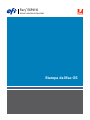 1
1
-
 2
2
-
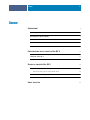 3
3
-
 4
4
-
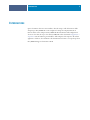 5
5
-
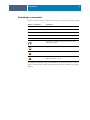 6
6
-
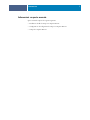 7
7
-
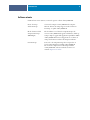 8
8
-
 9
9
-
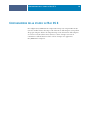 10
10
-
 11
11
-
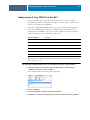 12
12
-
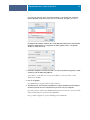 13
13
-
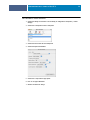 14
14
-
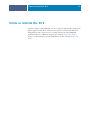 15
15
-
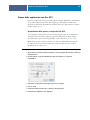 16
16
-
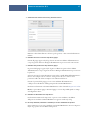 17
17
-
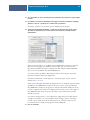 18
18
-
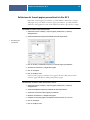 19
19
-
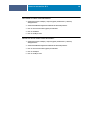 20
20
-
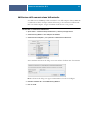 21
21
-
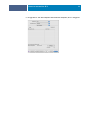 22
22
-
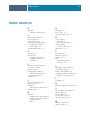 23
23
-
 24
24
Documenti correlati
-
Xerox 4110 Guida d'installazione
-
Xerox 4110 Guida d'installazione
-
Xerox 4110 Guida utente
-
Xerox 4110 Guida utente
-
Xerox Xerox 4110 Copier/Printer with EFI EXP4110 Guida utente
-
Xerox DocuColor 5000 Guida d'installazione
-
Xerox DocuColor 7000/8000 Guida d'installazione
-
Xerox DocuColor 7000AP/8000AP Guida d'installazione
-
Xerox DocuColor 7000/8000 Guida d'installazione
-
Xerox 700i/700 Guida d'installazione